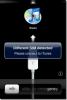AndroMedia: Video-Editor mit Sound- und Übergangseffekten [Android]
AndroMedia HD ist eine leistungsstarke und dennoch sehr einfach zu verwendende Videobearbeitungs-App für Android, mit der Sie Videoclips sofort direkt von Ihrem Gerät aus erstellen, bearbeiten und freigeben können. Sie können Videos mit benutzerdefinierten Bildern, Audio- / Videoaufnahmen, Audiodateien und / oder eingängigen Effekten erstellen. Sie können jedem mit AndroMedia erstellten Video Soundeffekte und Audiodateien hinzufügen oder eigene Sprachaufnahmen einfügen. Die App bietet insgesamt 5 verschiedene Übergangseffekte, die Sie auf jede Folie anwenden können, um Ihre Videos dynamischer zu gestalten. Außerdem können Sie benutzerdefinierte Videoclips auf YouTube in Ihrer bevorzugten Auflösung (320p, 480p oder 720p) exportieren.

Egal, ob Sie eine sofortige Videopräsentation für ein laufendes Projekt vorbereiten oder Schnappschüsse Ihrer Geburtstagsfeier zu einer zusammenführen möchten AndroMedia bietet Ihnen wahrscheinlich genügend Optionen, damit Sie sich nicht auf sperrige Desktops verlassen müssen Anwendungen.
Ab sofort kann AndroMedia mit verschiedenen Multimedia-Dateiformaten wie MP4, MOV, JPG, PNG, MP3 und WAV arbeiten. Jedes gerenderte Video wird jedoch gespeichert und kann nur im MP4-Format exportiert werden. Die App wurde entwickelt, um nur im Querformat zu arbeiten und den Bildschirmbereich besser zu nutzen.

Die App verfügt über eine übersichtliche und übersichtliche Oberfläche, mit der Sie problemlos Filmclips im Handumdrehen erstellen können.
Tippen Sie auf dem Startbildschirm der App auf Neues Projekt erstellen (oder Menü> Neu erstellen), um den Bearbeitungsprozess zu starten. Tippen Sie nach Angabe des Projekttitels, des Formats (Auflösung), der Ausrichtung und des Standardübergangseffekts auf OK. Dadurch wird eine neue / leere Projektdatei erstellt, die zur Bearbeitung bereit ist.

Als nächstes fügen Sie Ihrem neuen Projekt einige Inhalte hinzu. Tippen Sie einfach auf Hinzufügen Klicken Sie auf die Schaltfläche in der Mitte des Bildschirms und wählen Sie aus, ob Sie ein Foto oder Video hinzufügen oder einen Titelclip (und dessen Dauer) angeben möchten. Der gesamte Inhalt Ihres Projekts wird als Kachel auf einer Zeitachse angezeigt. Sie können die Reihenfolge der Kacheln ändern, für jede Kachel einen benutzerdefinierten Übergangseffekt auswählen, ihren Klon erstellen, zuschneiden und entfernen. Während ein neuer Übergangseffekt einfach durch Tippen auf das Pluszeichen (+) hinzugefügt werden kann, kann sich die Auswahl einer Kachel als etwas schwierig erweisen. Um eine andere Kachel auszuwählen, müssen Sie die Pinch-to-Zoom-Geste verwenden.

Sobald Sie mit dem Hinzufügen von Bildern, Clips und Übergangseffekten fertig sind, können Sie dem Projekt Hintergrundmusik hinzufügen. Tippen Sie einfach auf Audio Symbol oben rechts auf dem Bildschirm, um den Audio-Editor der App zu starten. Wie bereits erwähnt, können Sie entweder eine Audiodatei von Ihrem Gerät auswählen oder einen der in der App integrierten Soundeffekte einfügen oder einfach Ihre eigenen Audioaufnahmen zu Ihren Clips hinzufügen.

Auf dem Audiobearbeitungsbildschirm können Sie Miniaturansichten aller Inhalte in der Zeitleiste des Projekts anzeigen kann manuell auf dem Bildschirm angepasst werden, um einen bevorzugten Punkt festzulegen, an dem das Audio beginnen soll spielen. Wenn Sie mit dem Hinzufügen von Audioeffekten fertig sind, tippen Sie oben rechts auf dem Bildschirm auf das Spulensymbol, um zur Videobearbeitungsoberfläche zurückzukehren.

Wenn Sie mit dem Hinzufügen von Multimedia-Inhalten fertig sind, können Sie das gesamte Projekt als Videodatei (MP4) exportieren. Dazu müssen Sie nur auf tippen Machen Klicken Sie auf die Schaltfläche und warten Sie, bis der Vorgang abgeschlossen ist. Die Dauer des Rendervorgangs kann abhängig von der Menge des Inhalts im Projekt variieren.
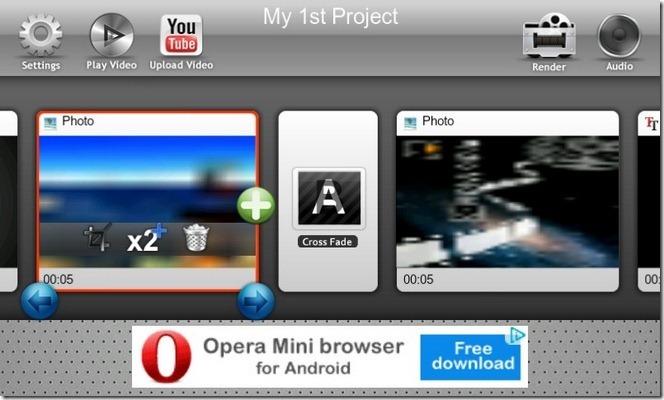
Nachdem ein Film gerendert wurde, können Sie ihn im nativen Videoplayer der App zusammen mit allen Details wie Name, Dauer, Größe und dem Verzeichnis anzeigen, in dem er lokal gespeichert ist (standardmäßig) /mnt/sdcard/Projektname). Auf demselben Bildschirm können Sie die Taste drücken Auf YouTube hochladen Schaltfläche, um Ihre Arbeit am Video-Streaming-Dienst zu teilen (Anmeldung erforderlich).
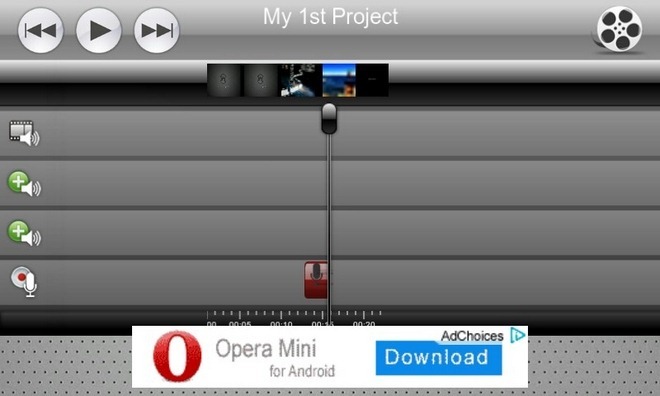
Im Gegensatz zu der steigenden Anzahl von Bildbearbeitungsprogrammen, die links, rechts und in der Mitte im Android Market eingetroffen sind, gibt es nur wenige Videobearbeitungs-Apps. In diesem Zusammenhang bringt AndroMedia etwas ziemlich Seltenes und Mächtiges auf den Tisch.
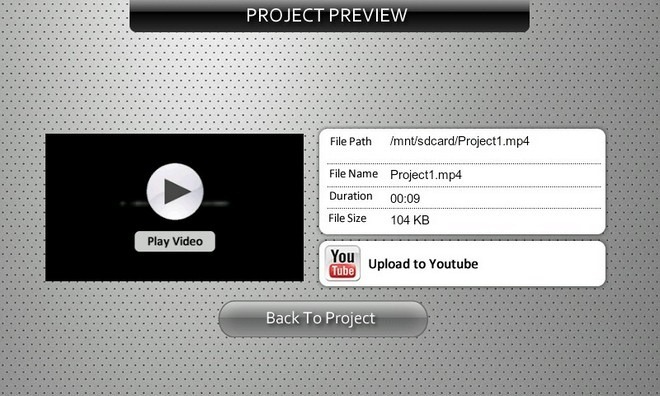
Laden Sie AndroMedia Video Editor für Android herunter
Suche
Kürzliche Posts
Behebung eines unterschiedlichen Sims, der im Notfallmodus auf einem iPhone mit Jailbreak erkannt wurde
Bisher gab es mehrere Jailbreaking-Lösungen für iPhone, iPod Touch ...
Jailbreak iPhone 3G Unter iOS 4.0.1
Schließlich wird iOS 4.0.1 von Apple veröffentlicht und anscheinend...
Laden Sie AOSP 2.3.5 Gingerbread Dev-Null ROM für Nexus S / 4G herunter
Das Gerät auf das neueste Android 2.3.5 Gingerbread zu bringen, ist...